
製作和更新目錄
您使用“文書處理”樣板製作的每一個目錄(
TOC)僅列出從該目錄開始一直到
下一個目錄的內容。如果您想要適用於整份文件的主頁目錄,則該目錄必須是唯
一的,且必須位於文件開頭。
若要在編輯文件後更新目錄,請按一下目錄中的任何項目,或在“文件檢閱器”
的“目錄”面板中按“立即更新”一下。如果您在更改文件後未更新目錄,則它
會在您關閉文件時自動更新。
若要製作目錄:
1
請按一下工具列中的“檢閱器”,再按“文件”按鈕一下,然後按“目錄”
一下。
2
勾選您想要其文字顯示在目錄中之段落樣式旁邊的註記框。例如,如果您想要所
有第一級標題和子標題顯示在目錄中,請選擇您用於第一級標題和子標題的段落
樣式。
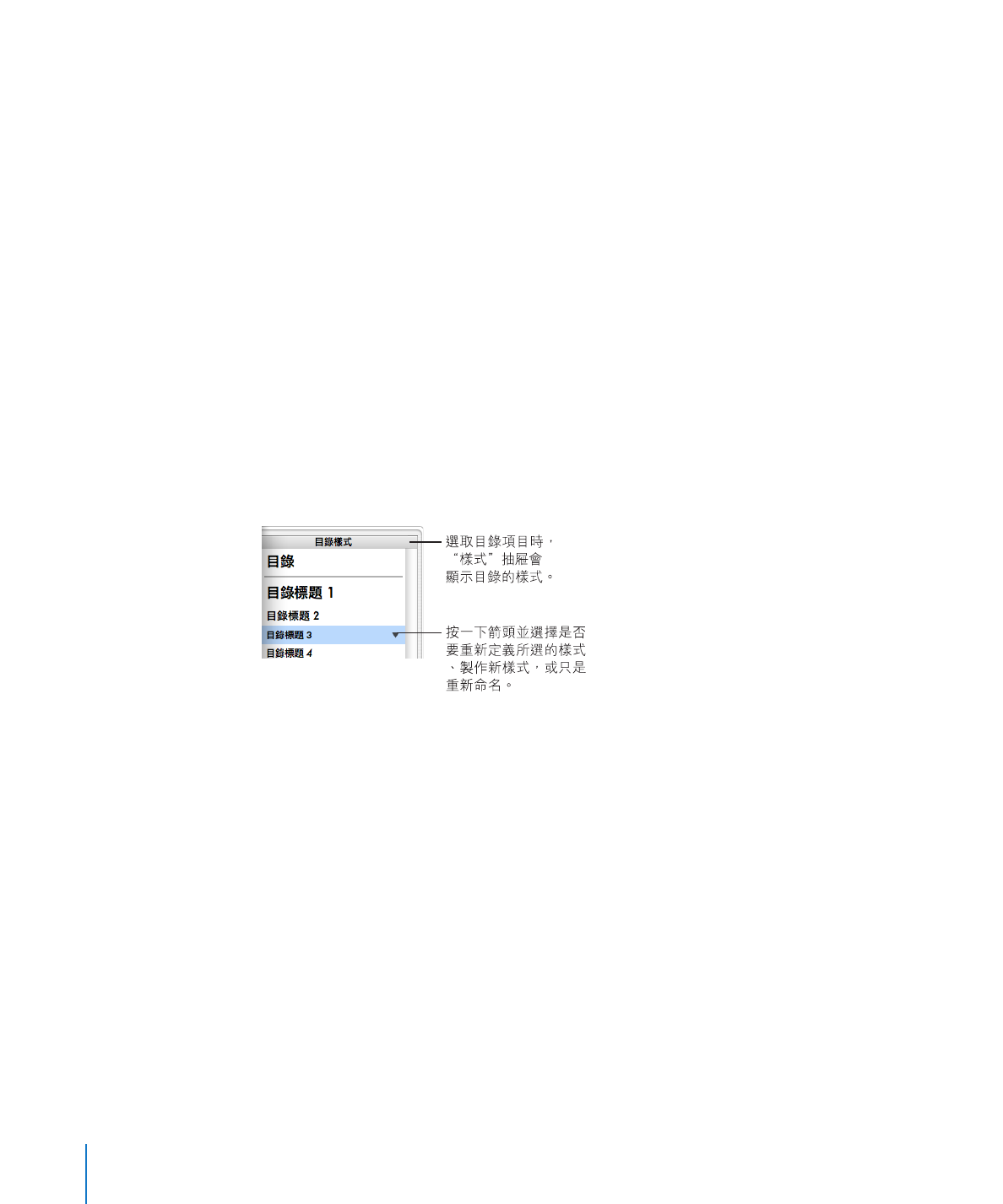
如果您選擇的樣式未在文件中的任何地方使用,則您在製作目錄時會看到目錄為
空的訊息。如果您選擇在文件中經常使用的樣式,則您的目錄可能比預期要長。
3
在 # 直欄中,勾選您要將其項目加上頁碼之樣式的註記框。
4
將插入點置於您想要顯示目錄的行首,然後選擇”插入”>“目錄”。
如果您正在使用的“文書處理”樣板具有預先定義的目錄,請按一下頁面中您要
插入目錄的位置前面,再按一下工具列中的“章節”,然後選擇“目錄”。